Dienstoberfläche
Pfad in Koha: Mehr > Administration > Systemparameter > Dienstoberfläche
Aussehen
Display856uAsImage
Fragt: Zeigt die URI im Feld 856u als Bild an: ___
Voreingestellt: Weder Details noch Ergebnisseite
Werte:
Sowohl Ergebnis- als auch Detailseiten
Bemerkung
Sowohl XSLTDetailsDisplay als auch XSLTResultsDisplay benötigen Werte, damit diese Option funktioniert.
Warnung
Die Option ist nur für MARC21 implementiert.
nur Detailseite
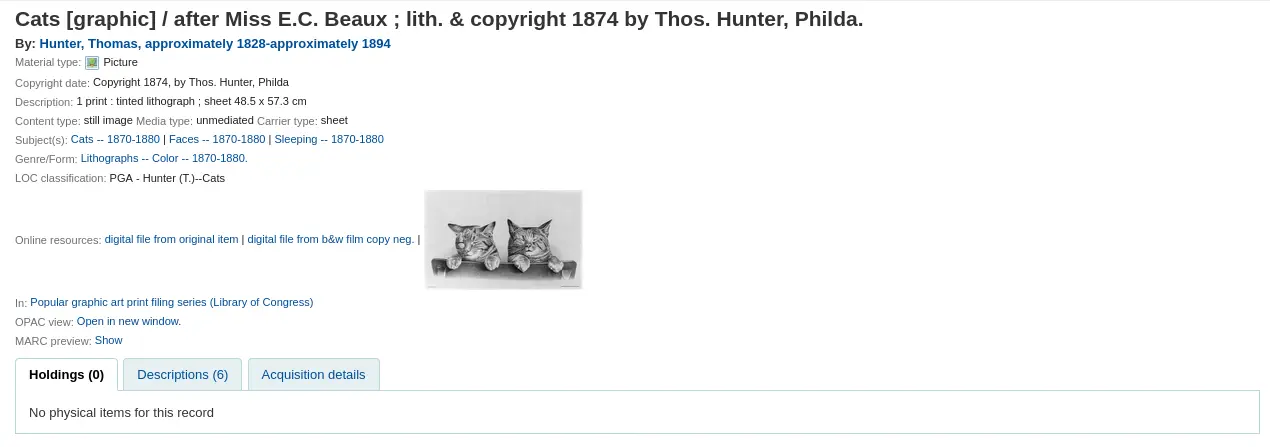
Bemerkung
XSLTDetailsDisplay muss einen eingetragenen Wert haben, damit diese Option funktioniert.
Weder Details noch Ergebnisseite
Nur Ergebnisseite
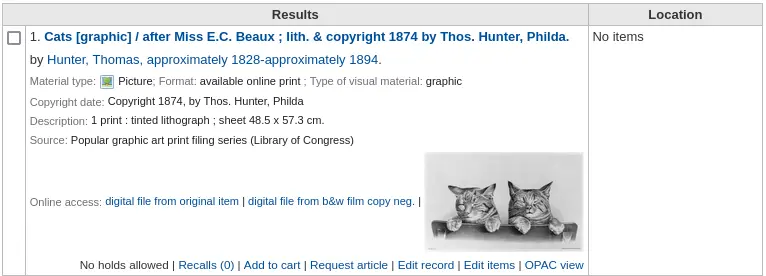
Bemerkung
XSLTResultsDisplay muss einen eingetragenen Wert haben, damit diese Option funktioniert.
Warnung
Dies ist nur in MARC21 implementiert.
Beschreibung:
Zusätzlich zur Einstellung dieser Option muss die entsprechende XSLT-Option aktiviert sein.
Siehe
Außerdem muss das entsprechende 856q-Feld eine gültige MIME-Bilderweiterung (z. B. „jpg“) oder einen gültigen MIME-Bildtyp (d. h. beginnend mit „image/“) oder den generischen Indikator „img“ enthalten, der in das Feld eingegeben wird.
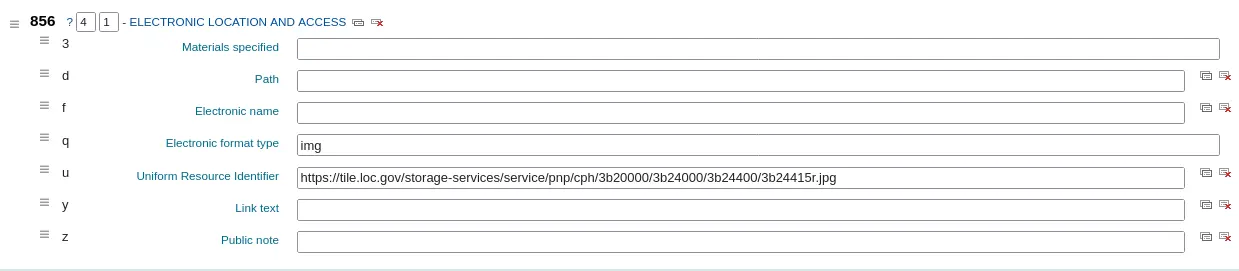
Bemerkung
Gängige MIME-Bildtypen
Dateityp
Bild-MIME-Typ
Dateierweiterung
Bitmap
image/bmp
bmp
Graphic interchange format (gif)
image/gif
gif
JPEG-Bild
image/jpeg
jpg
JPEG-Bild
image/jpeg
jpeg
Skalierbare Vektorgrafik
image/svg+xml
svg
TIF-Bild
image/tiff
tiff
TIF-Bild
image/tiff
tif
Wenn alle Voraussetzungen erfüllt sind, wird anstelle des Standard-Linktextes eine Bilddatei angezeigt. Wenn Sie auf das Bild klicken, wird es auf dieselbe Weise geöffnet wie der Linktext. Wenn Sie auf das Bild klicken, sollte es sich in voller Größe im aktuellen Fenster öffnen.
Siehe auch
DisplayIconsXSLT
Fragt: ___ das Format, die Zielgruppe und Materialtypicons und -beschreibungen in XSLT MARC21-Ergebnis- und Detailseiten in der Dienstoberfläche.
Voreingestellt: Zeige
Werte:
Nicht zeigen
Zeige
Beschreibung:
Diese Einstellung aktiviert oder deaktiviert die Anzeige von Symbolen, die auf kodierten Werten im Leader von bibliografischen Datensätzen basieren.

Bemerkung
Weitere Informationen zu diesen Symbolen finden Sie unter Symbole für XSLT-Materialtypen.
Warnung
Dies wird nur in XSLT-Anzeigen verwendet, daher muss XSLTResultsDisplay und/oder XSLTDetailsDisplay so eingestellt sein, dass ein XSLT-Stylesheet verwendet wird, damit dies angezeigt wird (voreingestellt oder benutzerdefiniert)
Siehe auch:
intranet_includes
Fragt: Verwende Include-Dateien aus dem Verzeichnis ___ im Vorlagenverzeichnis anstelle von includes/. (Leer lassen, um zu deaktivieren)
Voreingestellt: enthält
Beschreibung:
Mit diesem Systemparameter können Sie das Verzeichnis für include-Dateien ändern, wenn Sie andere Dateien als die Standarddateien verwenden möchten.
IntranetCirculationHomeHTML
Fragt: Zeige das folgende HTML in einem eigenen div am unteren Rand der Startseite des Ausleihmoduls an
Beschreibung:
Mit diesem Systemparameter können Sie der Startseite der Ausleihe Inhalte hinzufügen. Sie können Links, Notizen oder beliebige andere Inhalte hinzufügen.
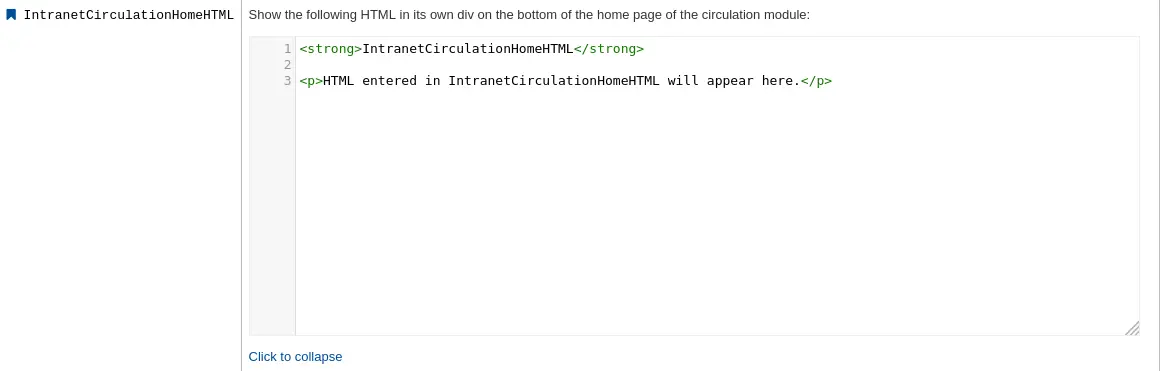
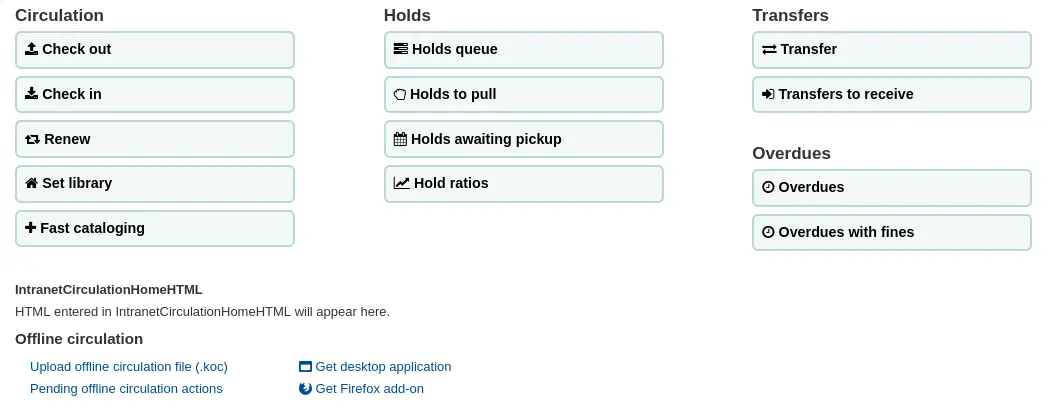
Siehe auch:
intranetcolorstylesheet
Fragt: Binden das zusätzliche CSS-Stylesheet ___ ein, um bestimmte Einstellungen des Standard-Stylesheets zu überschreiben
Beschreibung:
Diese Einstellung wird verwendet, um benutzerdefinierte CSS-Einstellungen für die Dienstoberfläche festzulegen.
Der Wert ist eine .css-Datei. Wenn Sie nur einige Anweisungen und nicht unbedingt eine ganze Datei hinzufügen müssen, verwenden Sie IntranetUserCSS
um Angaben im Standardstylesheet zu überschreiben (frei lassen, wenn nicht verwendet). Geben Sie nur einen Dateinamen, einen vollständigen lokalen Pfad oder eine vollständige URL beginnend mit http:// an (wenn die Datei auf einem entfernten Server liegt). Bitte beachten Sie, dass, wenn nur ein Dateiname eingegeben wird, die CSS-Datei in allen Template-Verzeichnissen der aktiven Sprachen abgelegt werden muss. Eine vollständige Pfadangabe beginnt in Ihrem HTTP-Wurzelverzeichnis.
Lassen Sie dieses Feld leer, um es zu deaktivieren.
Bemerkung
Das hier eingegebene Stylesheet wird zusätzlich zum Standard-CSS-Stylesheet der Dienstoberfläche verwendet.
Siehe auch:
IntranetFavicon
Fragt: Verwende das Bild unter ___ für das Favicon der Dienstoberfläche.
Beschreibung:
Das Favicon ist das kleine Symbol, das in den meisten Browsern neben dem Seitennamen im Reiter erscheint. Der voreingestellt Wert für dieses Feld (falls leer gelassen) ist das kleine „K“ im Koha-Logo.

Siehe auch:
IntranetmainUserblock
Achtung
Dieser Systemparameter ist seit Koha-Version 24.11 veraltet. Er ist jetzt eine HTML-Anpassung.
Fragt: Zeige das folgende HTML in einer eigenen Spalte auf der Startseite der Dienstoberfläche
Beschreibung:
Mit diesem Systemparameter können Sie der Hauptseite der Dienstoberfläche Inhalte hinzufügen. Sie können Links, Notizen oder andere Inhalte hinzufügen.
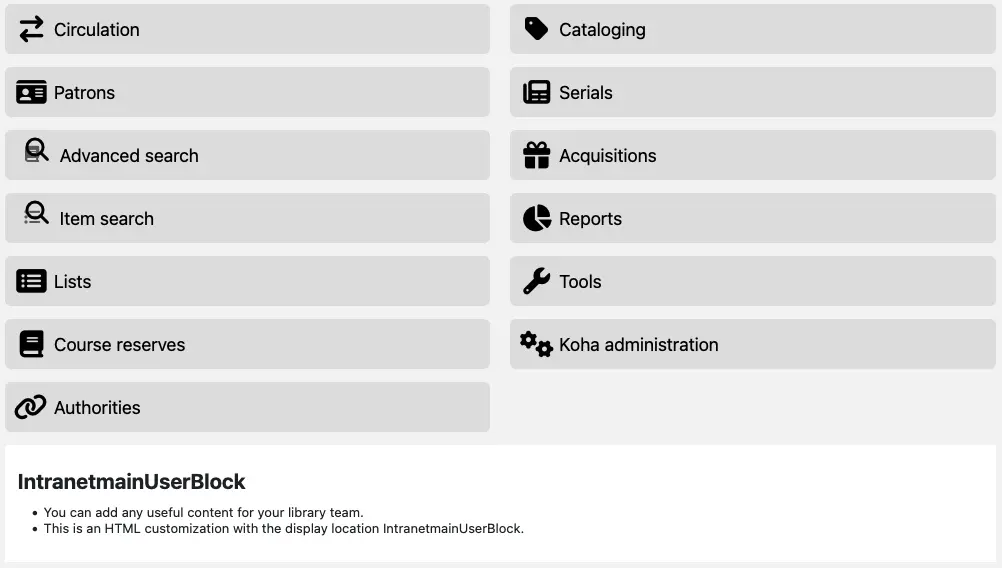
Siehe auch:
IntranetReportsHomeHTML
Achtung
This system preference is deprecated as of version 25.11 of Koha. It is now an HTML customization location.
Fragt: Zeige folgendes HTML in einem eigenen div am unteren Rand der Startseite des Reports-Moduls an
Beschreibung:
Mit diesem Systemparameter können Sie der Startseite des Reports-Moduls Inhalte hinzufügen. Sie können Links, Notizen oder andere Inhalte hinzufügen.
Siehe auch:
IntranetSlipPrinterJS
Fragt: Verwende das folgende JavaScript für den Druck von Quittungen.
Beschreibung:
Learn more about this preference and the add-on setup on the Koha wiki at https://wiki.koha-community.org/wiki/Setting_up_slip_printer_to_print_silently.
Siehe auch:
intranetstylesheet
Fragt: Verwenden Sie das CSS-Stylesheet ___ auf allen Seiten in der Dienstoberfläche anstelle des Standard-CSS (das verwendet wird, wenn Sie dieses Feld leer lassen).
Beschreibung:
Mit dieser Einstellung kann eine Bibliothek das Erscheinungsbild der Dienstoberfläche anpassen.
Der Wert ist eine .css-Datei. Diese neue Datei setzt das Standard-Stylesheet außer Kraft.
um Angaben im Standardstylesheet zu überschreiben (frei lassen, wenn nicht verwendet). Geben Sie nur einen Dateinamen, einen vollständigen lokalen Pfad oder eine vollständige URL beginnend mit http:// an (wenn die Datei auf einem entfernten Server liegt). Bitte beachten Sie, dass, wenn nur ein Dateiname eingegeben wird, die CSS-Datei in allen Template-Verzeichnissen der aktiven Sprachen abgelegt werden muss. Eine vollständige Pfadangabe beginnt in Ihrem HTTP-Wurzelverzeichnis.
Lassen Sie dieses Feld leer, um es zu deaktivieren.
Warnung
Das hier eingegebene Stylesheet wird anstelle des Standard-CSS-Stylesheets der Dienstoberfläche verwendet.
Wenn Sie lieber das Standard-CSS für die Benutzeroberfläche verwenden, aber Ihre eigene persönliche Note hinzufügen möchten, lesen Sie intranetcolorstylesheet.
Siehe auch:
IntranetUserCSS
Fragt: Verwende folgendes CSS auf allen Seiten der Dienstoberfläche
Beschreibung:
Mit diesem Systemparameter können Sie einige CSS-Anweisungen hinzufügen, um das Aussehen der Dienstoberfläche anzupassen.
Der Wert ist CSS-Code. Wenn Sie eine .css-Datei bereit haben, verwenden Sie stattdessen intranetcolorstylesheet oder intranetstylesheet.
Bemerkung
Der hier eingegebene CSS-Code wird zusätzlich zum Standard-CSS-Stylesheet der Dienstoberfläche verwendet.
Siehe auch:
IntranetUserJS
Fragt: Verwende das folgende JavaScript auf allen Seiten der Dienstoberfläche
Beschreibung:
Mit dieser Einstellung kann der/die Administrator*in JavaScript oder JQuery eingeben, das auf allen Seiten der Dienstoberfläche eingebettet wird.
Administratoren können diese Einstellung verwenden, um einige der interaktiven Bereiche von Koha anzupassen, z. B. um den Text für die Anmeldeaufforderungen anzupassen.
Sample JQuery scripts used by Koha libraries can be found on the wiki: https://wiki.koha-community.org/wiki/JQuery_Library.
Siehe auch:
ReportsExportFormatODS
Version
Dieses Feature kam in Koha-Version 24.11 hinzu.
Asks: ___ Open Document Spreadsheet (ODS) as download format in reports.
Werte:
Do not allow
Zulassen
Voreingestellt: Ja
Beschreibung:
This system preference controls whether, after running an SQL report, the Open Document Spreadsheet format should appear as an option when clicking ‚Download‘ from a custom report’s results page.
Library teams may wish to disable the ODS download option as it is the most resource intensive. When report results are particularly large, attempting to download as ODS may cause performance issues.
Siehe auch:
SlipCSS
Fragt: Fügen Sie das Stylesheet unter ___ auf Problem- und Vormerkungs-Quittungen.
Beschreibung:
Wenn Sie Ihre Quittungen mit einem einheitlichen Satz von Schriftarten und Farben gestalten möchten, können Sie diese Einstellung verwenden, um Koha auf ein Stylesheet speziell für Ihre Quittungen zu verweisen.
Dies sollte eine vollständige URL sein, die mit http:// beginnt
Bemerkung
Quittungen können auch mit dem Reiter ‚Format‘ im Werkzeuge „Benachrichtigungen und Quittungen“ formatiert werden.
Siehe auch:
staffClientBaseURL
Fragt: Die Dienstoberfläche befindet sich unter ___
Beschreibung:
Geben Sie die URL der Dienstoberfläche ein
Dies sollte eine vollständige URL sein, die mit http:// oder https:// beginnt. Fügen Sie keinen abschließenden Schrägstrich in die URL ein.
Warnung
Dies muss korrekt ausgefüllt werden, damit CAS, svc und load_testing funktionieren.
Siehe auch:
StaffHighlightedWords
Fragt: ___ Wörter, nach denen auf den Suchergebnisseiten der Dienstoberfläche gesucht wird.
Voreingestellt: Hervorheben
Werte:
Nicht hervorheben
Hervorheben
Beschreibung:
Wenn die Option „Hervorheben“ aktiviert ist, werden die Suchbegriffe in den Suchergebnissen rot und gelb hervorgehoben. Das Bibliothekspersonal kann auf „Hervorhebung aufheben“ klicken, um die Hervorhebung bei jeder Suche manuell zu entfernen.
Bei der Einstellung „nicht hervorheben“ werden die Suchbegriffe nicht hervorgehoben, und das Bibliothekspersonal kann die Hervorhebung nicht bei jeder Suche manuell einschalten.
StaffLangSelectorMode
Fragt: Anzeige der Sprachauswahl auf ___
Werte:
sowohl Kopf- als auch Fußbereich
nur Footer
Kopfzeile
Voreingestellt: nur Footer
Beschreibung:
Wenn Ihre Dienstoberfläche in mehr als einer Sprache verfügbar ist, können Sie wählen, wo sich der Sprachschalter befindet.
Um die installierten Sprachen zu aktivieren, verwenden Sie den Systemparameter Sprache <language-label>.
Bemerkung
Die Spracheinstellung wurde ab Koha Version 24.11 durch StaffInterfaceLanguages ersetzt.
StaffLoginInstructions
Achtung
This system preference is deprecated as of version 25.05 of Koha. It is now an HTML customization location.
Fragt: Zeige das folgende HTML auf der Login-Seite der Dienstoberfläche
Beschreibung:
In dieses Feld eingegebenes HTML erscheint über dem Login-Formular in Ihrer Dienstoberfläche.
Siehe auch:
template
Fragt: Verwende das ___-Theme auf der Dienstoberfläche.
Voreingestellt: prog
Werte:
prog
Beschreibung:
Dieser Systemparameter dient zur Auswahl des Themes für die Dienstoberfläche.
Es gibt derzeit nur ein Theme, das mit Koha geliefert wird, prog.
XSLTDetailsDisplay
Fragt: Anzeige von Details in der Dienstoberfläche unter Verwendung eines XSLT-Stylesheets unter ___
Werte:
Geben Sie „Standard“ ein um das Standard-Stylesheet zu verwenden
Geben Sie eienn Pfad zu einer XSLT-Datei ein
Zum Beispiel, /path/to/koha/and/your/stylesheet.xsl
In einem mehrsprachigen System können Sie {langcode} in den Pfad eingeben, um Koha anzuweisen, im richtigen Sprachordner zu suchen
Zum Beispiel, /home/koha/src/koha-tmpl/intranet-tmpl/prog/{langcode}/xslt/intranetDetail.xsl
For example, https://mykohaopac.org/{langcode}/stylesheet.xsl
Geben Sie einen URL zu einem externen Stylesheet ein
For example, https://mykohaopac.org/stylesheet.xsl
Voreingestellt: Standard
Beschreibung:
XSLT-Stylesheets ermöglichen die Anpassung der Details, die bei der Anzeige eines bibliografischen Eintrags auf dem Bildschirm angezeigt werden. Mit dieser Einstellung können Sie entweder das mit Koha gelieferte Standardaussehen verwenden oder Ihr eigenes Stylesheet entwerfen.
Dieser Systemparameter steuert die Anzeige des detaillierten bibliografischen Datensatzes in der Dienstoberfläche.
Wenn Sie ein benutzerdefiniertes Stylesheet nutzen, das MARC-Felder verwendet, aktivieren Sie den Systemparameter PassItemMarcToXSLT. Andernfalls sind Exemplarfelder für die Verwendung in XSLT-Stylesheets nicht verfügbar.
Siehe auch:
XSLTListsDisplay
Fragt: Anzeige von Listen in der Dienstoberfläche unter Verwendung eines XSLT-Stylesheet unter: ___
Werte:
Geben Sie „Standard“ ein um das Standard-Stylesheet zu verwenden
Geben Sie eienn Pfad zu einer XSLT-Datei ein
Zum Beispiel, /path/to/koha/and/your/stylesheet.xsl
In einem mehrsprachigen System können Sie {langcode} in den Pfad eingeben, um Koha anzuweisen, im richtigen Sprachordner zu suchen
Zum Beispiel, /home/koha/src/koha-tmpl/intranet-tmpl/prog/{langcode}/xslt/intranetDetail.xsl
For example, https://mykohaopac.org/{langcode}/stylesheet.xsl
Geben Sie einen URL zu einem externen Stylesheet ein
For example, https://mykohaopac.org/stylesheet.xsl
Voreingestellt: Standard
Beschreibung:
XSLT-Stylesheets ermöglichen die Anpassung der Details, die bei der Anzeige einer Liste auf dem Bildschirm angezeigt werden. Mit dieser Einstellung können Sie entweder das mit Koha gelieferte Standardaussehen verwenden oder Ihr eigenes Stylesheet entwerfen.
Dieser Systemparameter steuert die Anzeige der Datensätze in einer Liste in der Dienstoberfläche.
Wenn Sie ein benutzerdefiniertes Stylesheet nutzen, das MARC-Felder verwendet, aktivieren Sie den Systemparameter PassItemMarcToXSLT. Andernfalls sind Exemplarfelder für die Verwendung in XSLT-Stylesheets nicht verfügbar.
Siehe auch:
XSLTResultsDisplay
Fragt: Anzeige der Ergebnisse in der Dienstoberfläche unter Verwendung eines XSLT-Stylesheets unter ___
Werte:
Geben Sie „Standard“ ein um das Standard-Stylesheet zu verwenden
Geben Sie eienn Pfad zu einer XSLT-Datei ein
Zum Beispiel, /path/to/koha/and/your/stylesheet.xsl
In einem mehrsprachigen System können Sie {langcode} in den Pfad eingeben, um Koha anzuweisen, im richtigen Sprachordner zu suchen
Zum Beispiel, /home/koha/src/koha-tmpl/intranet-tmpl/prog/{langcode}/xslt/intranetDetail.xsl
For example, https://mykohaopac.org/{langcode}/stylesheet.xsl
Geben Sie einen URL zu einem externen Stylesheet ein
For example, https://mykohaopac.org/stylesheet.xsl
Voreingestellt: Standard
Beschreibung:
XSLT-Stylesheets ermöglichen die Anpassung der Details, die bei der Anzeige von Suchergebnissen auf dem Bildschirm angezeigt werden. Mit dieser Einstellung können Sie entweder das mit Koha gelieferte Standardaussehen verwenden oder Ihr eigenes Stylesheet entwerfen.
Dieser Systemparameter steuert die Anzeige der Datensätze in den Suchergebnissen in der Dienstoberfläche.
Wenn Sie ein benutzerdefiniertes Stylesheet nutzen, das MARC-Felder verwendet, aktivieren Sie den Systemparameter PassItemMarcToXSLT. Andernfalls sind Exemplarfelder für die Verwendung in XSLT-Stylesheets nicht verfügbar.
Siehe auch:
Authentifizierung
staffShibOnly
Asks: ___ staff to login by means other than Shibboleth.
Voreingestellt: Ja
Werte:
Zulassen
Nicht zulassen
Beschreibung:
This system preference allows you to limit the login to the staff interface to login through Shibboleth.
TwoFactorAuthentication
Asks: ___ two-factor authentication (2FA) for staff members.
Voreingestellt: Nicht aktivieren
Werte:
Nicht aktivieren
Aktivieren
Erzwingen
Beschreibung:
Dieser Systemparameter kann verwendet werden, um die Zwei-Faktor-Authentifizierung (2FA) zu aktivieren, um die Sicherheit bei der Anmeldung in der Dienstoberfläche zu verbessern.
Bei der Zwei-Faktor-Authentifizierung wird ein zeitbasiertes Einmal-Passwort (TOTP) als zweiter Faktor verwendet.
Sobald dieser Systemparameter aktiviert ist, müssen die Mitarbeiter*innen die Zwei-Faktor-Authentifizierung in ihrem Konto mit einer Authentifizierungs-App eines Drittanbieters aktivieren.
Nachdem sie die Zwei-Faktor-Authentifizierung in ihrem Konto aktiviert haben, müssen die Mitarbeiter*innen jedes Mal ein zeitbasiertes Einmal-Passwort generieren, wenn sie sich in der Dienstoberfläche anmelden.
Weitere Informationen finden Sie im Bereich Zwei-Faktor-Authentifizierung in der Dienstoberfläche.
Wenn dieser Systemparameter auf „Erzwingen“ gesetzt ist, kann sich das Bibliothekspersonal nicht mehr in der Dienstoberfläche anmelden, ohne eine Zwei-Faktor-Authentifizierung einzurichten und zu verwenden.
Optionen
AudioAlerts
Fragt: ___ Audiowarnungen für Ereignisse, die im Abschnitt Audiowarnungen in der Administration definiert sind.
Werte:
Nicht aktivieren
Aktivieren
Voreingestellt: Nicht aktivieren
Beschreibung :
Dieser Systemparameter aktiviert die Funktion Audiowarnungen.
Warnung
Diese Funktion wird nicht von allen Browsern unterstützt. Erfordert einen HTML5-kompatiblen Browser.
FilterSearchResultsByLoggedInBranch
Version
This system preference was added to Koha in version 25.11.
Asks: ___ add a filter to the location column on staff interface search results to filter items by the library the user is currently logged into.
Werte:
Don’t
Do
Default: Don’t
Beschreibung:
When set to ‚Do‘, this system preference adds a button at the top of the ‚Location‘ column in the staff interface search results that allows the user to toggle the view of items and only show availability for the items from the library where they are logged in. The items from other libraries will show as unavailable.
HidePatronName
Fragt: ___ Namen von Benutzern, die Medien entliehen oder vorgemerkt haben, auf der Detailansicht und auf dem Bildschirm „Vormerkung vornehmen“.
Werte:
Nicht zeigen
Zeige
Voreingestellt: Zeige
Beschreibung:
Mit diesem Systemparameter können Sie den Namen des Benutzers ausblenden, der gerade ein Exemplar ausleiht.
Siehe auch:
IntranetAddMastheadLibraryPulldown
Fragt: ___ ein Pulldown-Menü zur Auswahl der Bibliothek in der Kopfziele der Dienstoberfläche.
Werte:
Nicht zeigen
Zeige
Voreingestellt: Nicht zeigen
Beschreibung:
Wenn die Option „Anzeigen“ aktiviert ist, erscheint in der Suchleiste des Katalogs ein Einstellungssymbol, das beim Anklicken die Möglichkeit bietet, eine bestimmte Bibliothek auszuwählen.

Damit wird nach Datensätzen gesucht, die Exemplare enthalten, deren Heimatbibliothek die ausgewählte Bibliothek ist. Es ist dasselbe wie die Einschränkung auf eine Bibliothek in der erweiterten Suche.
intranetbookbag
Fragt: ___ die Warenkorb-Option in der Dienstoberfläche.
Werte:
Nicht zeigen
Zeige
Voreingestellt: Zeige
Beschreibung:
Mit diesem Systemparameter können Sie das cart feature in der Dienstoberfläche aktivieren oder deaktivieren
Siehe auch:
IntranetCatalogSearchPulldown
Fragt: ___ ein Suchfeld-Pulldown für die Felder „Katalog durchsuchen“.
Werte:
Nicht zeigen

Zeige

Voreingestellt: Nicht zeigen
Beschreibung:
Mit diesem Systemparameter können Sie eine Dropdown-Liste mit Indizes für den Reiter „Katalog durchsuchen“ oben auf den Seiten der Dienstoberfläche anzeigen.
ReportsExportLimit
Version
Dieses Feature kam in Koha-Version 24.11 hinzu.
Asks: Download a maximum of ___ records when downloading from the reports module.
Default: empty
Beschreibung:
This system preference sets a maximum number of rows than can be exported when using the ‚Download‘ button from a report’s results.
For example: if ReportsExportLimit is set to 100 and a report has 123 results, only the first 100 results displayed will be downloaded.
This preference was introduced to help library teams avoid system performance issues caused by downloading large numbers of results.
Only a positive figure will enforce a limit. When the preference is empty, no limit is enforced.
Bemerkung
A specific limit in the report (using a LIMIT clause) overrides this setting.
Siehe auch:
showLastPatron und showLastPatronCount
Fragt. ___ ein Link zu den zuletzt ___ gesuchten Benutzern in der Dienstoberfläche.
Werte für showLastPatron:
Nicht zeigen
Zeige
Voreingestellt für showLastPatron: Nicht zeigen
Voreingestellt für showLastPatronCount: 10
Beschreibung
Wenn die Einstellung showLastPatron auf „Anzeigen“ gesetzt ist, erscheint in der rechten Ecke der Koha-Benutzeroberfläche ein Link zum zuletzt aufgerufenen Benutzerkonto sowie eine Pulldown-Liste zur Anzeige der letzten 10 Benutzer.

Die Anzahl der im Pulldown angezeigten Benutzer kann durch Ändern des Wertes in showLastPatronCount angepasst werden.
Version
Der Systemparameter showLastPatronCount wurde in Version 23.11 von Koha hinzugefügt. In früheren Versionen zeigte showLastPatron nur den letzten Benutzer an.
Dieser Link wird gelöscht, wenn Sie sich abmelden.
StaffDetailItemSelection
Achtung
This system preference was removed in Koha version 24.11.
The item selection column in the holdings table is now configurable via Table settings section of the Administration module (table id: holdings_table and otherholdings_table).
Fragt: ___ Exemplarauswahl in der Detailansicht des Datensatzes.
Werte:
Deaktiviere
Aktivieren
Voreingestellt: Aktiviere
Beschreibung:
Mit dieser Einstellung können Sie festlegen, ob in der Detailanzeige eines Datensatzes in der Dienstoberfläche links neben jedem Exemplar im Reiter „Bestand“ Checkboxen angezeigt werden sollen oder nicht. Wenn diese Checkboxen angezeigt werden, können die Mitarbeiter*innen mehrere Exemplare zum Bearbeiten oder Löschen auf einmal auswählen.
UseWYSIWYGinSystemPreferences
Fragt: ___ WYSIWYG-Editor, wenn bestimmte HTML-Systemparameter bearbeitet werden.
Werte:
Nicht zeigen
Zeige
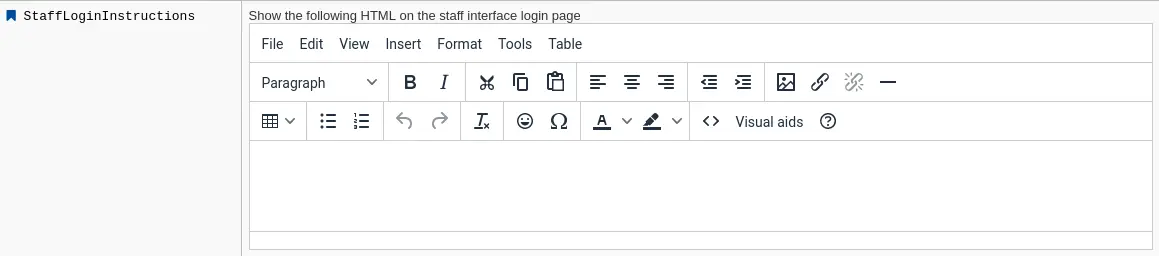
Voreingestellt: Nicht zeigen
Beschreibung:
Mit dieser Einstellung können Sie Systemparameter, die HTML enthalten, in WYSIWYG-Editoren anstelle von einfachen Textfeldern ändern.
viewISBD
Fragt: ___ Personal, um Datensätze in ISBD-Form auf der Dienstoberfläche anzuzeigen.
Werte:
Zulassen
Nicht zulassen
Voreingestellt: Ja
Beschreibung:
Dieser Systemparameter zeigt oder verbirgt den ISBD-Reiter in der Detailansicht des Datensatzes
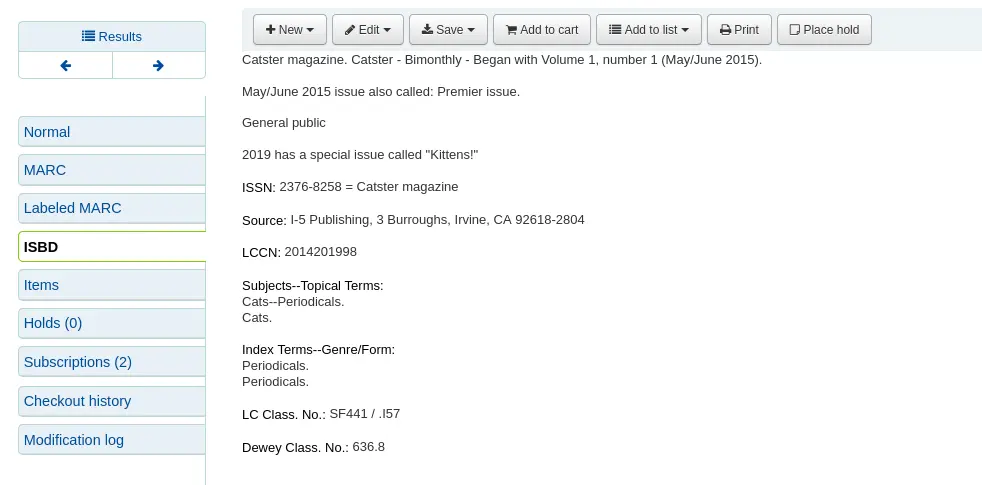
Siehe auch:
viewLabeledMARC
Fragt: ___ Personal, Datensätze in gelabelter MARC-Form auf der Dienstoberfläche anzuzeigen.
Werte:
Zulassen
Nicht zulassen
Voreingestellt: Ja
Beschreibung:
Dieser Systemparameter zeigt oder verbirgt den Labeled-MARC-Reiter in der Detailansicht des Datensatzes
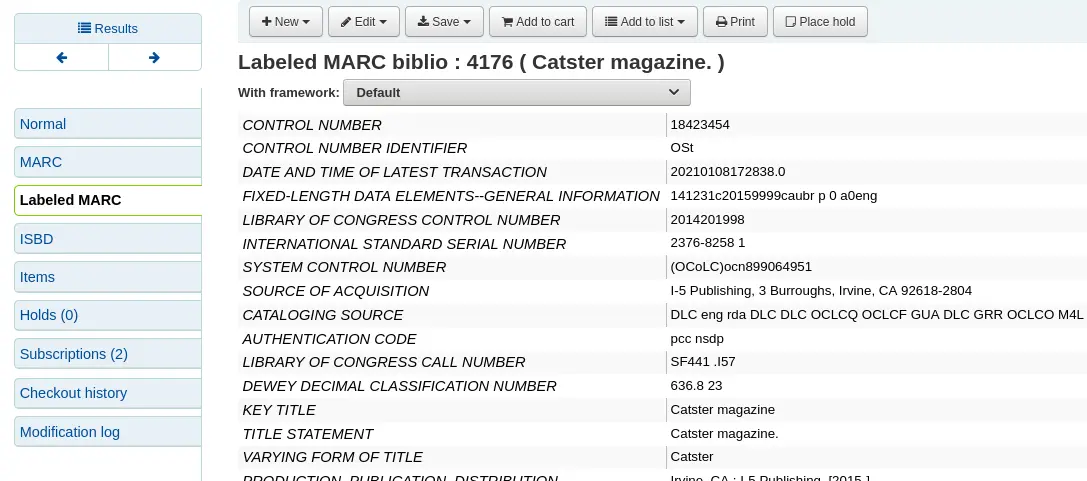
Siehe auch:
viewMARC
Fragt: ___ Personal, Datensätze in einfacher MARC-Form auf der Dienstoberfläche anzuzeigen.
Werte:
Zulassen
Nicht zulassen
Voreingestellt: Ja
Beschreibung:
Dieser Systemparameter zeigt oder verbirgt den MARC-Reiter in der Detailansicht des Datensatzes
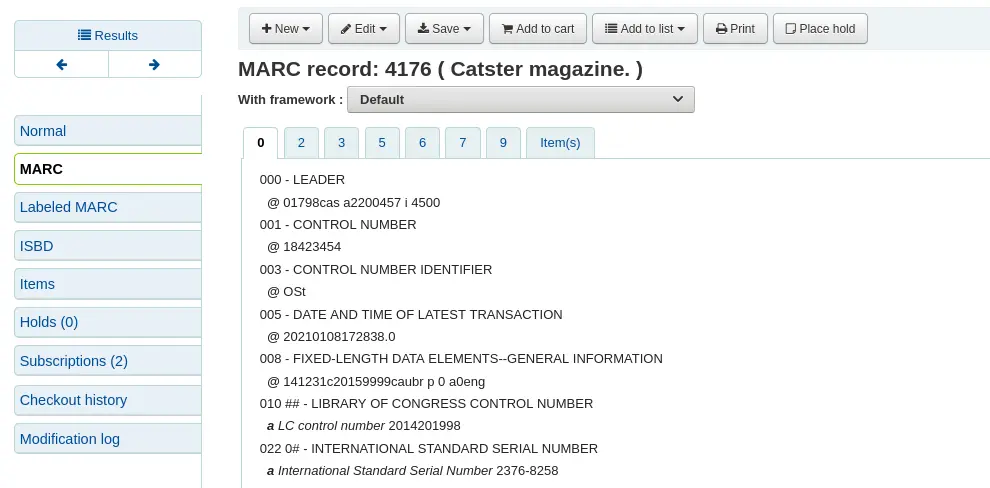
Siehe auch:
